Налаштування роутера Tenda N301
- Tenda N301: підключення і вхід в настройки
- Налагодження підключення до інтернету (WAN)
- Налаштування PPPoE на Tenda N301
- Налаштування PPTP, або L2TP
- Налаштування Wi-Fi на Tenda N301. установка пароля
- Зміна пароля admin
Роутери Tenda користуються популярністю перш за все через свою ціни. У цього виробника є кілька бюджетних моделей, які відмінно підійдуть для домашнього використання, і для не дуже вимогливих користувачів. Я недавно придбав одну таку модель, це роутер Tenda N301, який ми будемо налаштовувати в цій інструкції.

Хороший роутер за свої гроші, який, я думаю, буде виконувати свої завдання. Все що необхідно, це правильно його налаштувати, ніж ми зараз і займемося. Більш детально розглянемо процес підключення Tenda N301, входу в панель управління, настройку підключення до інтернету, і настройку Wi-Fi мережі. Тобто, всі базові настройки, які необхідні для роботи маршрутизатора.,
Tenda N301: підключення і вхід в настройки
Для початку нам потрібно встановити і підключити маршрутизатор. Все залежить від того, з якого пристрою ви будете його налаштовувати. Якщо з ноутбука, або стаціонарного комп'ютера, то на момент настройки раджу підключиться до роутера з мережевого кабелю, який ви знайдете в комплекті. Також підключаємо харчування до роутера.
Інтернет (кабель від провайдера) підключаємо в WAN порт.

Можна підключиться до роутера і по Wi-Fi мережі. За замовчуванням роутер роздає Wi-Fi мережу з заводським назвою. Мережа без пароля (ми його встановимо в процесі настройки). А якщо буде запит пароля, то спробуйте "12345678". У мене ця мережа виглядає ось так:
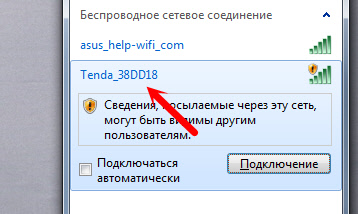
Можна до цієї мережі підключиться навіть з телефону, або планшета, і виконати налаштування маршрутизатора.
Головне, щоб ваш пристрій було підключено до Tenda N301.
Зверніть увагу, що відразу після підключення до маршрутизатора, доступу до інтернету може не бути. Все тому, що ми ще не налаштували роутер на підключення до провайдера. Це нормально. Для входу в настройки роутера нам не потрібно підключення до інтернету. На комп'ютері не потрібно запускати ніяких підключень!
Щоб зайти в налаштування Tenda N301, запустіть будь-який браузер, і перейдіть за адресою 192.168.0.1.
З'явиться сторінка авторизації, де потрібно вказати пароль для доступу до налаштувань роутера. Заводський пароль: admin.
Вказуємо пароль, і натискаємо Ok.

Якщо не виходить зайти в налаштування, то насамперед перевірте, чи встановлено на вашому комп'ютері автоматичне отримання IP-адреси. Докладніше в статті: http://help-wifi.com/oshibki-i-polomki/chto-delat-esli-ne-zaxodit-v-nastrojki-routera-na-192-168-0-1-ili-192-168-1- 1 /
Ви побачите сторінку з найголовнішими настройками. Де потрібно вказати тип підключення до інтернету, задати необхідні параметри, і змінити пароль WiFi мережі. Всі настройки можна задати на цій сторінці, якщо вам так буде зручніше. Я ж раджу натиснути на посилання «Основні параметри", і відкрити додаткові параметри роутера Tenda N301, де ми всі налаштуємо.
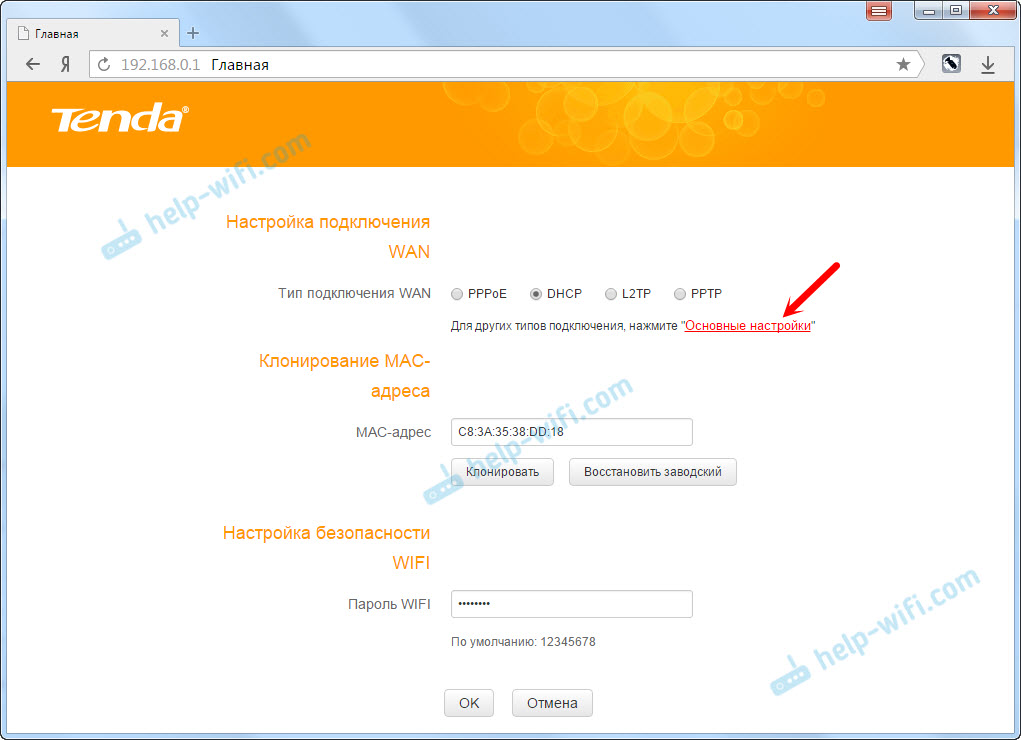
Налагодження підключення до інтернету (WAN)
Перевірте, підключили ви інтернет до роутера в порт WAN. Це може бути кабель від вашого інтернет-провайдера, або від модему. Як підключити, я показував на фото вище.
Найголовніша настройка. Нам потрібно задати параметри, щоб роутер зміг підключиться до інтернету. В іншому випадку, у нас буде WI-FI мережу, але без доступу до інтернету.
Важливо! Вам необхідно знати, який тип підключення до інтернету використовує ваш інтернет провайдер (Динамічний IP, Статичний IP, PPPoE, L2TP, PPTP). І відповідні параметри, які залежать від конкретного типу підключення: логін, пароль, адреса сервера.
Так само, добре б уточнити, чи є прив'язка по MAC адресу.
Налаштування PPPoE на Tenda N301
Робимо так:
- В налаштуваннях потрібно перейти на вкладку "Налаштування підключення WAN".
- У випадаючому меню "Тип підключення WAN" вибрати "PPPoE / Russia PPPoE".
- Вказати логін і пароль, який вам видає інтернет-провайдер.
- Адресний режим: Динамічне.
- Перевірити, чи встановлений пункт "підключать автоматично".
Натискаємо Ok для збереження налаштувань.
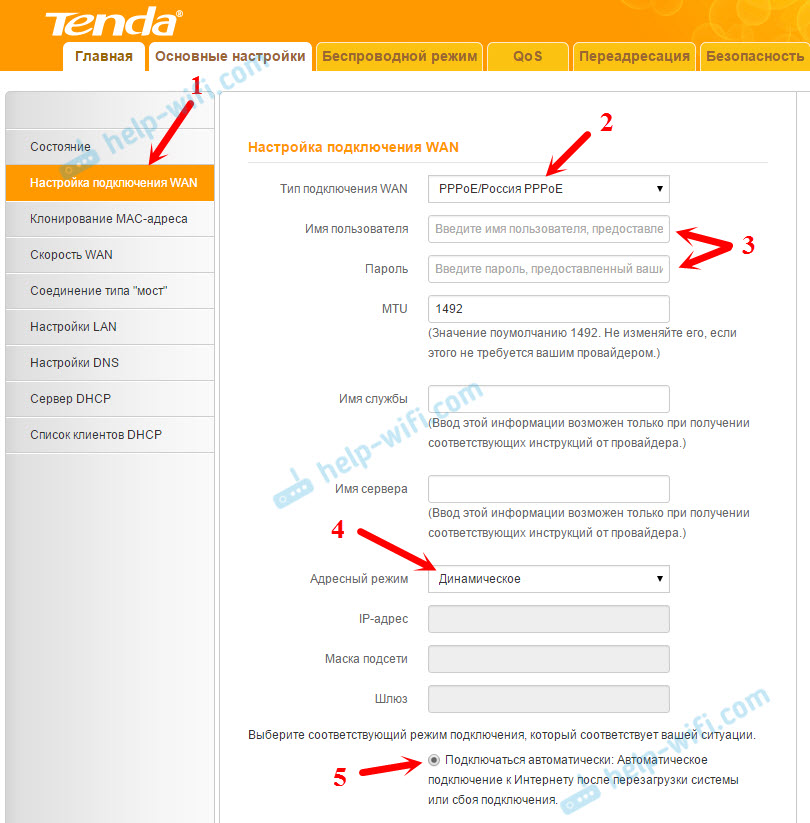
Якщо ви все параметри задали правильно, то роутер повинен підключиться до інтернету.
Налаштування PPTP, або L2TP
- Відкриваємо вкладку "Налаштування підключення WAN".
- Вибираємо тип підключення "PPTP / Russia PPTP", або L2TP (дивлячись який тип підключення використовує ваш провайдер).
- Задаємо "Адреса сервера".
- Вказуємо логін і пароль.
- Ok для збереження налаштувань.
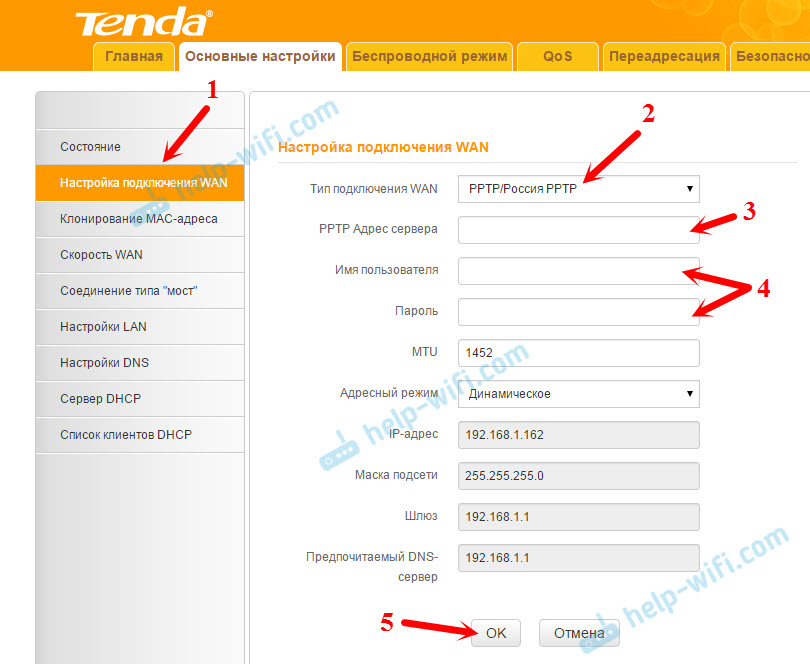
Важливо розуміти! Якщо ви раніше для підключення до інтернету на комп'ютер запускали високошвидкісне підключення, то тепер цього робити не потрібно. Тепер це буде робити роутер. Ми тільки що налаштували це підключення. Головне, зробити це правильно.
Коли інтернет через роутер запрацює, можна переходить до налаштування Wi-Fi мережі.
Налаштування Wi-Fi на Tenda N301. установка пароля
Нам потрібно тільки змінити назву Wi-Fi мережі, і встановити пароль на Wi-Fi.
Перейдіть на вкладку "Бездротовий режим" - "Основні налаштування WIFI".
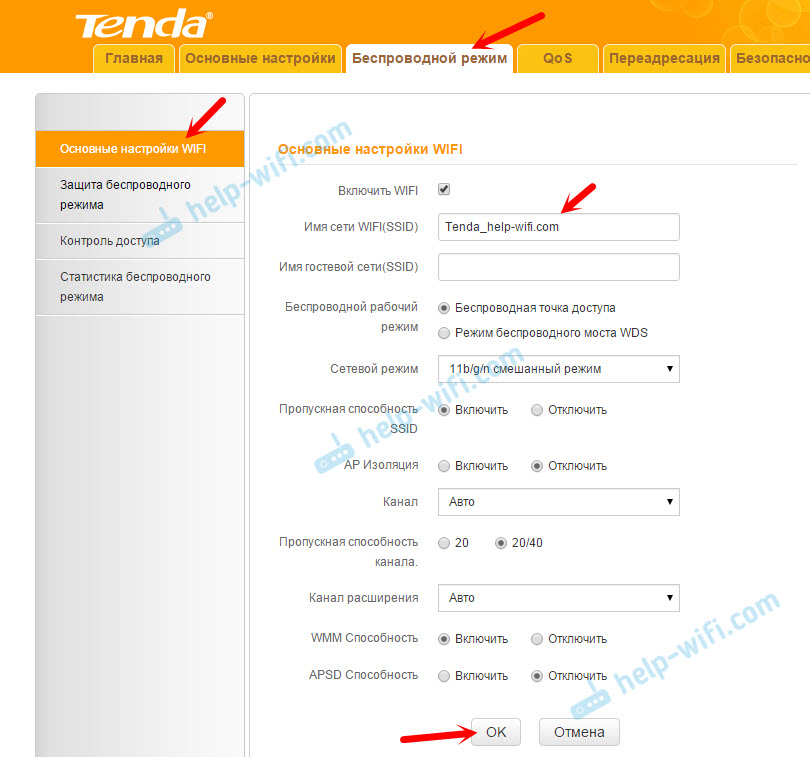
В поле "Ім'я мережі Wi-Fi (SSID)" вкажіть назву своєї Wi-Fi мережі. Можна залишити стандартну назву мережі. Якщо необхідно, там же можна включити гостьову мережу. Натисніть Ok для збереження налаштувань.
Далі, ліворуч переходимо на вкладку "Захист бездротового режиму".
У випадаючому меню "Версія" виберіть "Mixed WPA / WPA2". В поле "Пароль WIFI" придумайте і вкажіть пароль. Пароль повинен бути мінімум з 8 символів. Натискаємо Ok для збереження налаштувань.
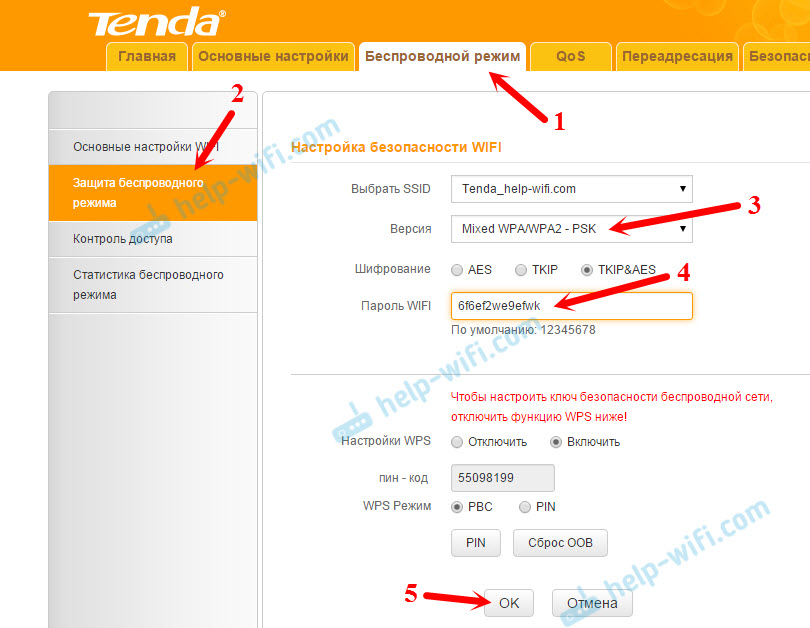
Після перезавантаження роутера з'явиться W-Fi мережу з новою назвою. Для підключення до неї потрібно буде вказати пароль, який ви встановили. Запустити перезавантаження роутера можна з панелі управління.
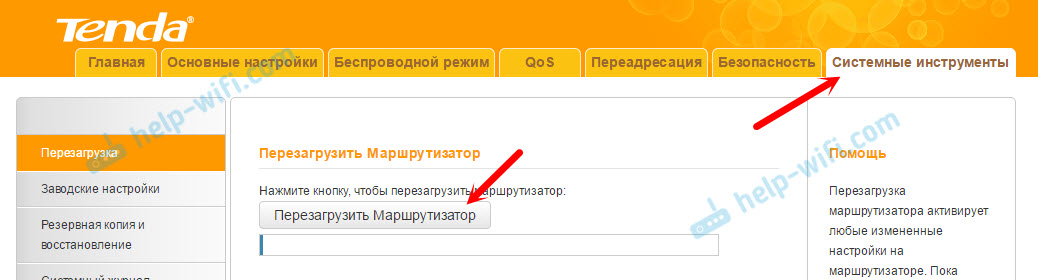
На цьому настройку Tenda N301 можна завершити. Але я раджу повторно зайти в налаштування, і змінити заводський пароль admin, який використовується для входу в настройки роутера на якийсь інший.
Зміна пароля admin
Зробити це можна на вкладці "Системні інструменти" - "Зміна пароля". Просто вказуємо старий пароль (заводський admin) і два рази новий пароль. Натискаємо ok.
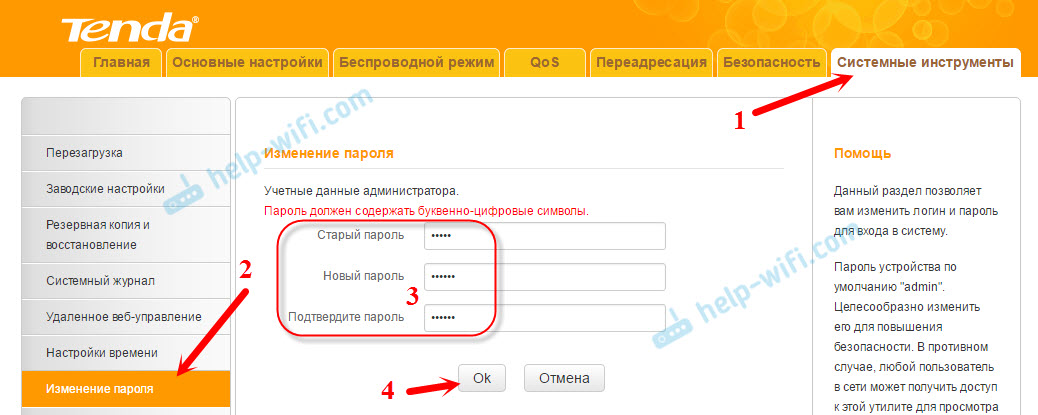
Постарайтеся не забути новий пароль, а то не зможете зайти в налаштування. І доведеться робити повний скидання налаштувань роутера Tenda N301. А зробити скидання можна кнопкою WPS / RST. Її потрібно натиснути, і потримати приблизно 10 секунд.

Можливо, вам ще стане в нагоді інструкція по оновленню прошивки на Tenda N301: http://help-wifi.com/tenda/obnovlenie-proshivki-routera-tenda-n301/
Питання можете ставити в коментарях. Всього доброго!